Pobierz sterowniki, aktualizując je w Menedżerze urządzeń
- Istnieje kilka metod do wypróbowania, jeśli chcesz szybko pobrać i zainstalować sterowniki drukarki Epson dla systemu Windows 10. W tym artykule znajdziesz niektóre z nich.
- Sterowniki drukarki Epson dla systemu Windows 10 można pobrać z oficjalnej witryny pomocy technicznej firmy Epson.
- Do instalowania i aktualizowania sterowników urządzeń można również użyć oprogramowania automatycznego instalatora.
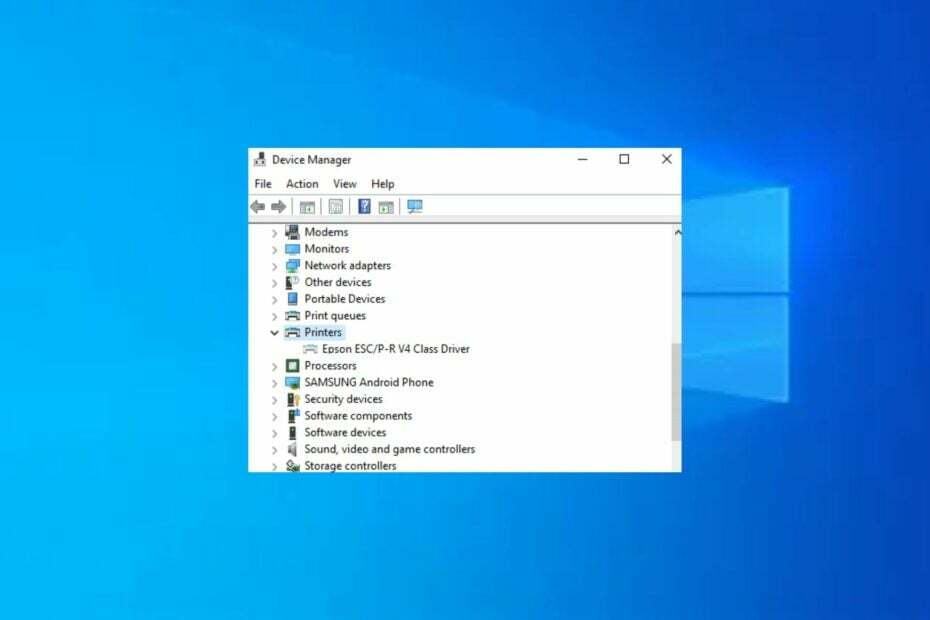
XZAINSTALUJ KLIKAJĄC POBIERZ PLIK
- Pobierz DriverFix (zweryfikowany plik do pobrania).
- Kliknij Rozpocznij skanowanie znaleźć wszystkie problematyczne sterowniki.
- Kliknij Zaktualizuj sterowniki aby uzyskać nowe wersje i uniknąć awarii systemu.
- DriverFix został pobrany przez 0 czytelników w tym miesiącu.
Niektórzy z naszych czytelników prosili ostatnio o informacje, jak pobrać i zainstalować aplikację Epson sterowniki drukarki dla Windowsa 10.
Jeśli zastanawiasz się również, jak pobrać i zainstalować aplikację Epson drukarka sterowników dla systemu Windows 10, nie martw się, ponieważ w tym artykule opracowaliśmy kilka uproszczonych metod do wykorzystania.
- Co to są sterowniki drukarki Epson?
- Jak mogę pobrać i zainstalować sterowniki drukarki Epson dla systemu Windows 10?
- 1. Pobierz i zainstaluj sterowniki z oficjalnej witryny firmy Epson
- 2. Użyj oprogramowania instalacyjnego innej firmy
- 3. Zainstaluj sterowniki z Windows Update
- 4. Użyj Menedżera urządzeń
Co to są sterowniki drukarki Epson?
Sterowniki drukarek Epson to programy, które umożliwiają komunikację komputera z drukarką Epson. Te sterowniki umożliwiają komputerowi wysyłanie zadań drukowania do drukarki, a także odbieranie aktualizacji stanu i komunikatów o błędach z drukarki.
Sterowniki drukarki Epson są dostępne dla różnych systemów operacyjnych, w tym Windows, Mac i Linux. Można je pobrać z witryny firmy Epson lub za pośrednictwem wbudowanego narzędzia do aktualizacji sterowników systemu operacyjnego.
Firma Epson publikuje zaktualizowane sterowniki na swojej stronie internetowej, gdy tylko staną się one dostępne. Ważne jest, aby upewnić się, że jest zainstalowany odpowiedni sterownik dla określonego modelu drukarki i systemu operacyjnego, aby uniknąć problemów ze zgodnością i błędów.
Teraz, gdy już wiesz, jakie są sterowniki drukarki Epson, przejdźmy do tego, jak pobrać i zainstalować sterowniki drukarki Epson dla systemu Windows 10 na komputerze.
Jak mogę pobrać i zainstalować sterowniki drukarki Epson dla systemu Windows 10?
1. Pobierz i zainstaluj sterowniki z oficjalnej witryny firmy Epson
- Odwiedzić Oficjalna witryna pomocy technicznej firmy Epson na Twoim przeglądarka internetowa.
- W polu tekstowym wyszukiwania wpisz swój numer modelu drukarki i naciśnij Wchodzić lub kliknij Szukaj przycisk.
- Wybierz swój nazwa modelu drukarki z podanej listy drukarek.

- Teraz kliknij na Sterowniki i pliki do pobrania opcję i wybierz swój system operacyjny Jak Okna 10.
- Kliknij na Pobierać przycisk, aby plik sterownika został pobrany na komputer.

- Kliknij dwukrotnie plik sterownika po jego pobraniu i kliknij go dwukrotnie, aby rozpocząć proces instalacji.
- Postępuj zgodnie z instrukcjami wyświetlanymi na ekranie, aby zakończyć instalację.
- Po zainstalowaniu uruchom ponownie komputer.
Najlepszym miejscem do pobrania sterowników drukarki Epson jest witryna internetowa producenta, która jest oficjalną witryną firmy Epson. Znajdujące się tam sterowniki są zawsze aktualne i całkowicie bezpieczne w użyciu na komputerze z systemem Windows 10.
2. Użyj oprogramowania instalacyjnego innej firmy
Jeśli chcesz polegać na zautomatyzowanej metodzie, możesz skorzystać z wysoce zalecanego oprogramowania stworzonego specjalnie do wykonywania bezbłędnego procesu.

Na przykład DriverFix jest jedną z najbardziej niezawodnych opcji, ponieważ stanowi kompleksowe rozwiązanie dla wszystkich Twoich potrzeb związanych ze sterownikami.
Uruchomi dokładną procedurę skanowania w celu wykrycia wszystkich nieaktualnych lub wadliwie działających sterowników i znalezienia najnowszych aktualizacji w ciągu kilku sekund.
Ma obszerną bazę danych wersji sterowników, aby zapewnić, że komputer będzie działał później płynniej.

DriverFix
Mniej martw się o przestarzałe sterowniki swojego urządzenia i pozwól DriverFix zaktualizować je o najlepsze wersje.3. Zainstaluj sterowniki z Windows Update
- Połącz swoje Drukarka Epsona do komputera z systemem Windows 10 za pomocą pliku Kabel USB.
- wciśnij Okna + I klucze do otwierania Ustawienia aplikacja. Kliknij Aktualizacja i bezpieczeństwo.
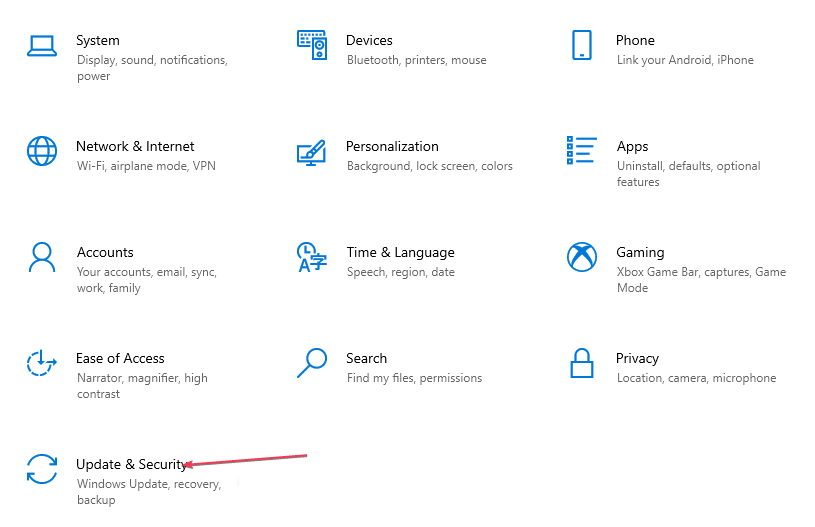
- Następnie kliknij Aktualizacja systemu Windows z lewego panelu i kliknij Sprawdź aktualizacje na prawym panelu.
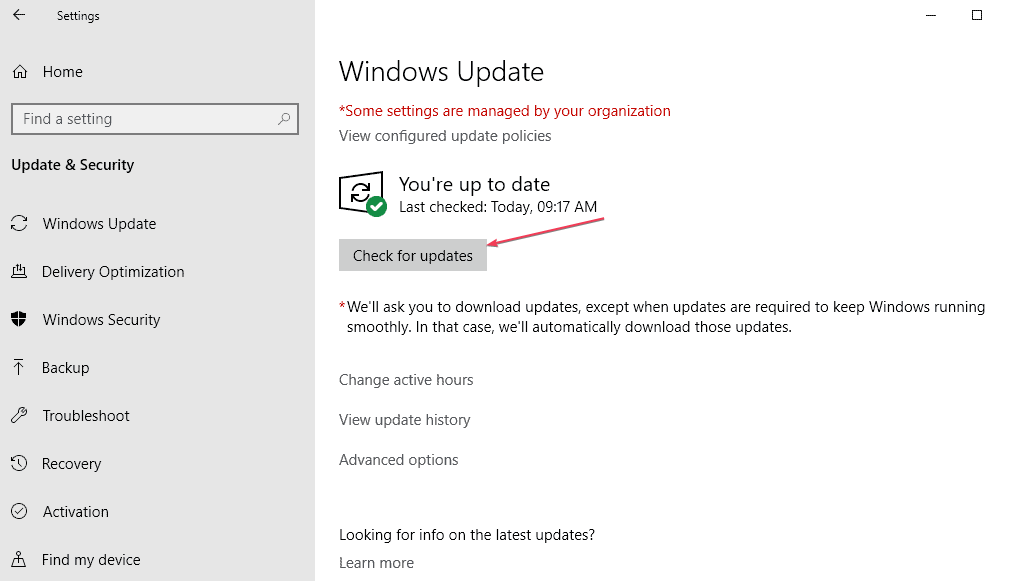
- Następnie, jeśli dostępne są jakieś aktualizacje dla Twojej drukarki, zostaną one wymienione poniżej zobacz Opcjonalne aktualizacje.
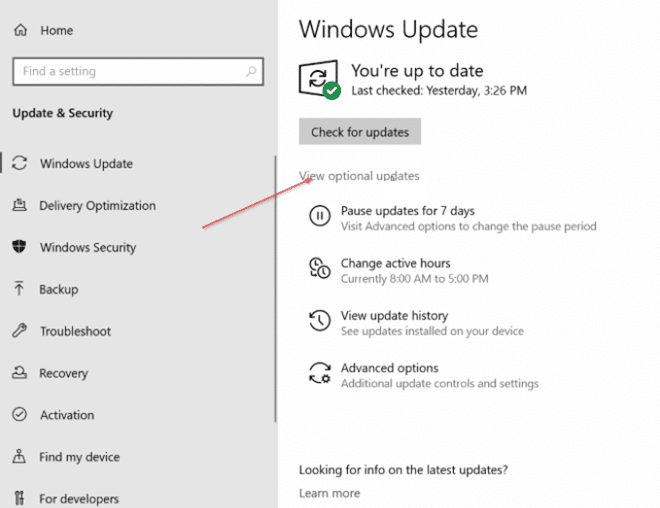
- Teraz wybierz Aktualizacja sterownika drukarki Epson i kliknij na zainstalować.
- Po zainstalowaniu uruchom ponownie komputer.
Sprawdzanie sterowników w usłudze Windows Update to kolejna realna procedura uzyskiwania najnowszych sterowników, ale jeśli masz starszą drukarkę, prawdopodobnie jej tam nie znajdziesz.
4. Użyj Menedżera urządzeń
- wciśnij Początek przycisk i wpisz Zarządzanie urządzeniemr i uruchom go.
- Rozwiń Drukarki sekcji, kliknij prawym przyciskiem myszy swój Drukarka Epsona i wybierz Uaktualnij sterownik.
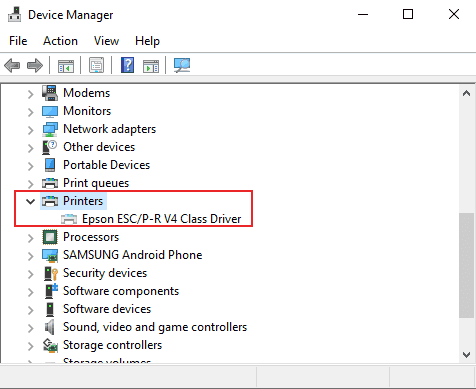
- Teraz kliknij Wyszukuj automatycznie zaktualizowane oprogramowanie sterownika.
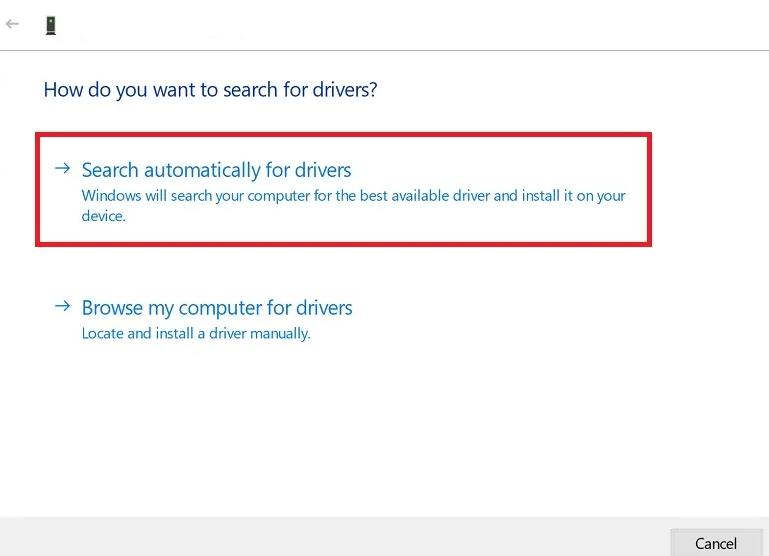
- System Windows wyszuka i zainstaluje najnowszy sterownik drukarki.
Jeśli to nie zadziała, powtórz kroki 1-3 i wybierz Odinstaluj urządzenie. Po ponownym uruchomieniu komputera system automatycznie wykryje drukarkę i zainstaluje dla niej sterownik.
- 3 sposoby mapowania dysku sieciowego w systemie Windows 10
- Jak wymusić uruchomienie systemu Windows 10 w trybie awaryjnym
I to wszystko, jak pobrać i zainstalować sterowniki drukarki Epson dla systemu Windows 10.
Jeśli jesteś nie można zainstalować sterownika drukarki w systemie Windows 10, możesz zapoznać się z naszym przewodnikiem eksperta, aby dowiedzieć się, jak rozwiązać problem.
Jeśli masz jakieś pytania lub sugestie, nie wahaj się skorzystać z sekcji komentarzy poniżej.
Nadal masz problemy? Napraw je za pomocą tego narzędzia:
SPONSOROWANE
Niektóre problemy związane ze sterownikami można rozwiązać szybciej za pomocą dedykowanego narzędzia. Jeśli nadal masz problemy ze sterownikami, po prostu je pobierz DriverFix i uruchom go za pomocą kilku kliknięć. Następnie pozwól mu przejąć kontrolę i naprawić wszystkie błędy w mgnieniu oka!

![Tryb profesjonalny Epson Scan 2 nie działa [Poprawka]](/f/4a9c8ed15c5592cb0c8abc29fb961e92.png?width=300&height=460)
